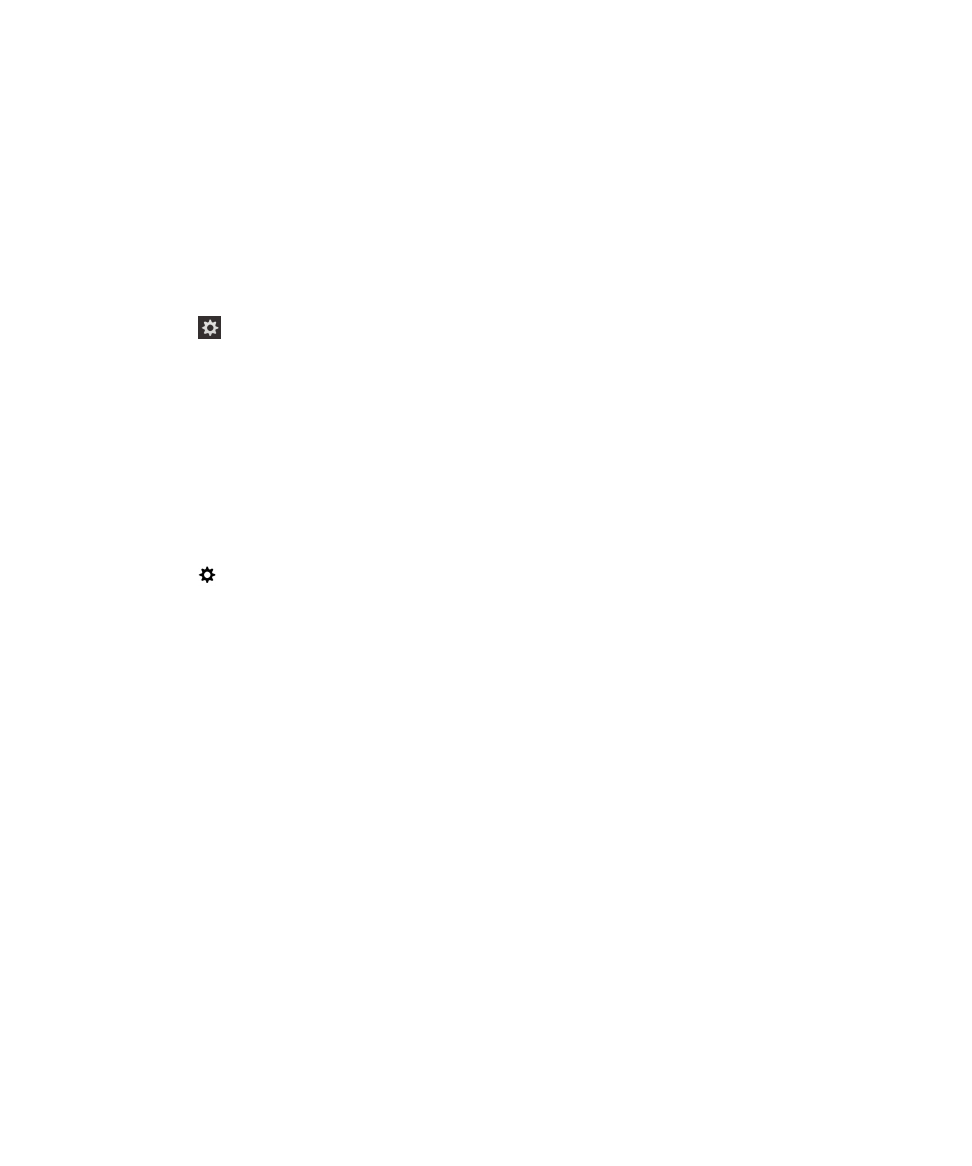
Accéder à un site Web
1.
Dans la barre d'adresses en bas du Navigateur BlackBerry, saisissez une adresse Web ou un terme de recherche.
2.
Sélectionnez OK.
Changer le moteur de recherche actuel
Après le remplacement du moteur de recherche, Navigateur BlackBerry utilise le nouveau jusqu'à ce que vous en
changiez.
Guide de l'utilisateur
Applications et fonctionnalités
265
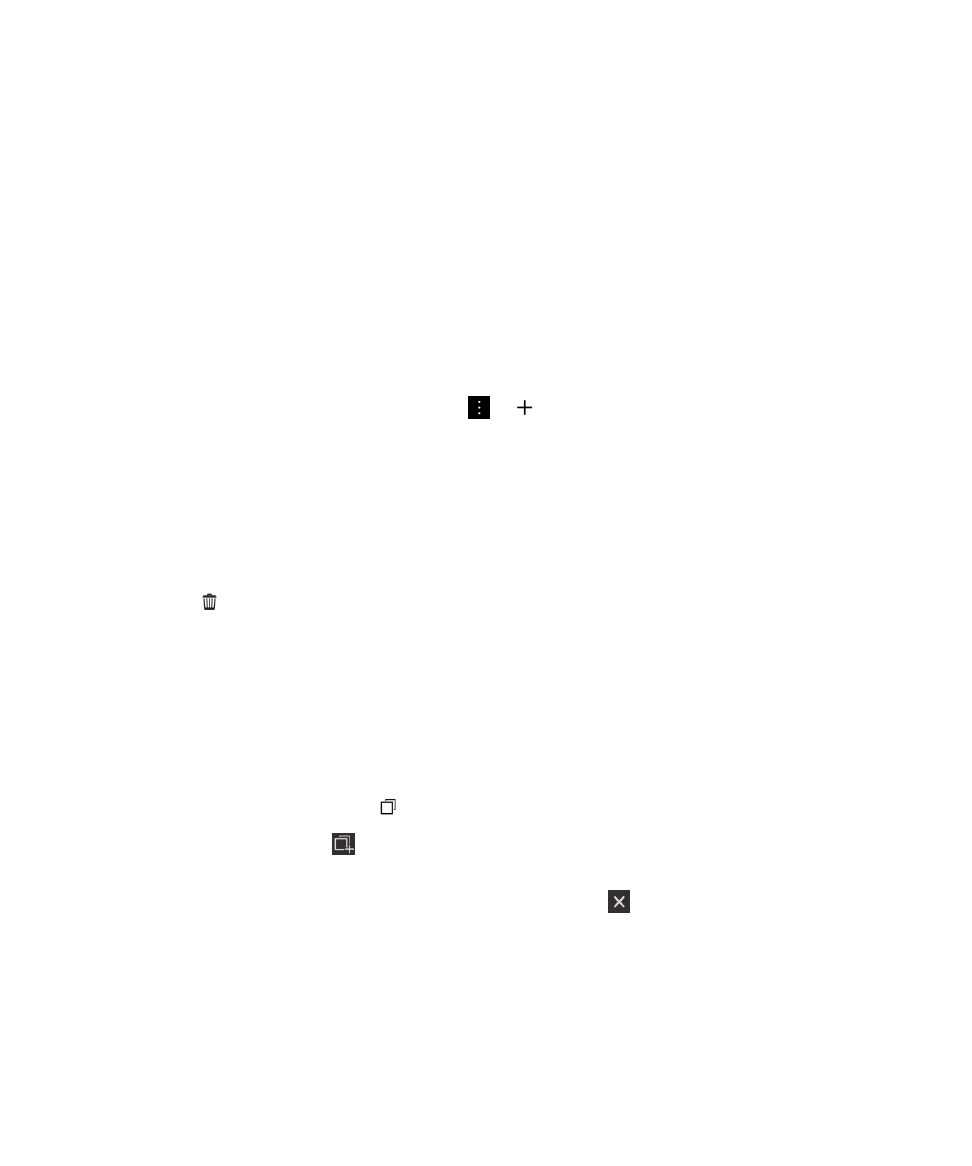
1.
Pendant que vous saisissez un terme de recherche dans le Navigateur, sélectionnez l'icône de moteur de recherche
dans le coin supérieur droit de l'écran.
2.
Sélectionnez le moteur de recherche que vous souhaitez utiliser.
Ajouter un nouveau moteur de recherche
Vous pouvez ajouter des moteurs de recherche afin qu'ils soient disponibles dans la liste déroulante lorsque vous
recherchez un terme dans le Navigateur BlackBerry.
Remarque: Cette fonctionnalité n'est pas disponible pour certains fournisseurs de recherche.
1.
Ouvrez le Navigateur BlackBerry.
2.
Accédez à un moteur de recherche (par exemple : www.wikipedia.org).
3.
Recherchez un terme ou un sujet.
4.
Sur la page des résultats de recherche, sélectionnez
>
.
5.
Sélectionnez Ajouter.
Retirer un moteur de recherche
1.
Ouvrez le Navigateur BlackBerry et saisissez un terme de recherche dans la barre d'adresses.
2.
Sélectionnez l'icône de moteur de recherche dans le coin supérieur droit de l'écran.
3.
Maintenez le doigt appuyé sur un moteur de recherche.
4.
Sélectionnez
.